
Vim é um editor de texto avançado para sistemas operacionais Linux e Unix. Recentemente classificado como o editor Linux número um 1 em todo o mundo, Vim é open source e gratuito. Esta postagem mostrará como criar um ótimo perfil .vimrc.
O que é Empurre?
Primeiro, se novo no vim: Receber! A grande jornada de aprender a ser um dos melhores e mais convenientes editores do mundo acaba de começar.
Bram Moolenaar creó Vim, o adorado editor baseado em terminal Linux, sobre 1991. Vim significa Eu vi melhorado, e vi era o editor de texto clássico da velha guarda para Unix, desenvolvido em 1976. A popularidade do Vim aumentou muito, e a editora foi recentemente nomeada a editora Linux número um em todo o mundo por um grande fórum Linux. Em geral, O Vim também vem pré-instalado como editor padrão em muitas distribuições Linux..
O Vim permite que os usuários editem arquivos em dois conjuntos de modos, a Editar modo e o comando caminho, Por assim dizer, o que provavelmente tornará a navegação no Vim um desafio para novos usuários. Os usuários provavelmente estão acostumados a estar no modo de edição na maioria dos outros editores de texto populares (Escritor OpenOffice, etc.), mas não no modo de comando. E o modo de comando é o modo padrão no qual o Vim iniciará.
Para dar um exemplo, se você abrir um arquivo com o Vim (usando um comando em seu prompt de terminal como vi my_story.txt), vai entrar no Vim no modo de comando. Agora você pode escrever as letras i (um comando vi) para entrar na edição (ou especificamente para este caso inserir) caminho (-- INSERT -- geralmente aparecerá na última linha do terminal para destacar o modo em que está) e comece a escrever seu teste. Quando você terminar, você pressiona ESC (Tecla de escape) para retornar ao modo de comando.
Você pode, então, entrar novamente no modo de edição, como um exemplo, atando a (outro comando viu) para entrar no modo de edição novamente (a para este caso, significa anexar e o cursor irá pular um caractere para a direita quando você entrar no modo de edição usando a ao invés de i). Quando eu terminar de editar (que permite recursos completos de edição, como pressionar cursor up/down, cursor left/right etc.) você pode pressionar o ESC para retornar ao modo de comando.
Quando você terminar de editar o arquivo no total, certifique-se de que está no modo de comando (aperte o botão ESC chave novamente para ter certeza se você deseja) e digite a sequência chave :wq!. Isso vai escrever (w) o arquivo e saia (q). Si nunca antes ha usado Vim, bem feito! Esta foi a sua primeira sessão Vim 😉
O editor Vim é um dos poucos editores com uma curva de aprendizado inicial tão acentuada. Apesar disto, após a curva de aprendizado inicial, o conhecimento dos comandos do editor e seu uso continua a crescer com a pessoa ao longo do tempo em um formato mais ou menos linear. Eu escrevo todos os meus scripts, postagens e dados no Vim, usando-os em combinação com AutoKey para inserir facilmente meu modelo e tags HTML onde necessário.
Para obter mais informações sobre AutoKey, você pode ler nossa postagem AutoKey: Como substituir caracteres por texto predefinido automaticamente no Linux.
Definindo um grande perfil .vimrc
Se você já usou o Vim em várias distribuições Linux, você deve ter notado como algumas distros parecem falhar ao configurar um perfil Vim correto, levando a algum comportamento estranho ao usar o Vim.
Uma das coisas que você pode ver (especificamente em Mint 19 e algumas versões mais antigas do Ubuntu) é quando você pressiona cursor para a direita você deve pressionar outra tecla para o cursor pular de verdade, e isso especialmente em torno da sintaxe destacada / colori (e scripts de shell, como um exemplo). Outra estranheza é o comportamento estranho dos cliques do mouse ou ao usar guias..
Se você vir alguma dessas esquisitices ou algo semelhante, é realmente hora de configurar um ótimo perfil .vimrc padrão. O arquivo / perfil .vimrc contém todas as configurações que o Vim irá ler e usar toda vez que for iniciado. Ao longo dos anos de uso do Vim, e especialmente no momento em que registrei um erro para um desses itens de comportamento estranho, Fiz um pequeno perfil .vimrc que nega esses problemas.
a .vimrc O arquivo será armazenado e deve ser armazenado em seu diretório inicial. Vamos criar o arquivo usando vim si mesmo. Observe que, em geral, você pode usar vi para iniciar vim. Primeiro, nós abrimos o .vimrc arquivo em nosso diretório inicial (que no Linux é representado pelo til, Em outras palavras ~, símbolo) correndo:
vi ~ / .vimrc
Na linha de comando. Isso deve trazer o Empurre editor. Agora pressione o i para entrar no modo de edição / inserção. Um que você vê -- INSERT -- na última linha do seu terminal (mostrado na maioria dos casos) sabe que está em modo de inserção. Em seguida, copie e cole o bloco de texto abaixo, y haga clic con el botón derecho del mouse en la ventana de terminal donde Empurre Está correndo. Em seguida, clique Pegar.
set nocompatible
colo torte
syntax on
set tabstop =2
set softtabstop =2
set shiftwidth =2
set expandtab
Ahora debería ver una pantalla semejante a la próxima:
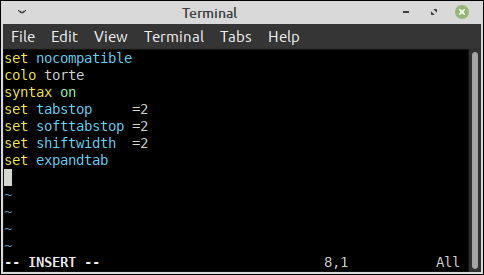
Si de forma general utiliza cuatro espacios en lugar de dos (para su trabajo de codificación), simplemente reemplace todos =2 por =4.
Ahora presiona ESC para salir del modo de edición y, a seguir, digite a sequência de teclas que foi vista anteriormente: :wq!. Isso gravará o arquivo ~/.vimrc e deixar o Empurre editor. Se você deseja verificar o conteúdo do arquivo, pode executar cat ~/.vimrc na linha de comando.
Da próxima vez que eu entrar Empurre, O Vim irá carregar automaticamente todas essas configurações de seu ~/.vimrc procedimentos.
Ao mesmo tempo, determinar um bom esquema de cores com o comando colo torte, também ativamos o destaque de sintaxe com syntax on. Estabelecemos algumas alternativas melhores de manuseio da largura da guia (de uma forma geral, indicando que queremos dois, ou quatro conforme descrito anteriormente, espaços como tabulações).
Observe que otorte O esquema de cores não parece estar disponível no Linux Mint 20.1, mesmo quando está habilitado em algumas versões mais antigas do Mint. Se isso for aplicável ao seu sistema, você receberá uma mensagem com o mesmo efeito. Basta clicar em Enter e editar~/.vimrc remover esta linha.
a set expandtab opção garante especificamente que cada vez que pressionamos aba em seu lugar, irá traduzir automaticamente para espaços. Você pode remover esta linha se não gostar (gorjeta: usar Empurre para fazer isso e você pode pressionar dd em uma linha, enquanto no modo de edição, para remover toda a linha, mesmo sem entrar no modo de edição).
Apesar disto, a opção mais importante é a primeira linha. a set nocompatible garante que várias coisas, como descrito anteriormente, funcionam muito melhor e sem comportamento obscuro.
Há alguma discussão online sobre a percepção da necessidade de não configurar esta opção, pois esta configuração é considerada como habilitada automaticamente assim que um arquivo .vimrc é usado, Apesar disto, as configurações irão garantir que esta configuração esteja habilitada e não haja nenhum resultado negativo. efeito colateral para defini-lo [novamente]. Em outras palavras, há uma vantagem potencial em defini-lo codificado / estático, ao fazer isso não tem desvantagens.
Final
Este post colocou o Vim e o Vi em um contexto histórico e descreveu sua popularidade.. Depois disso, Fornecemos uma breve introdução aos modos de comando e edição no Vim e discutimos a criação de um ~/.vimrc arquivo de configuração do Vim, que garantirá uma experiência do usuário do Vim bastante aprimorada, reconfigurando a largura das guias, a configuração do espaço, realce de sintaxe, estabelecendo um esquema de cores e, o que é mais importante, evite o comportamento de bugs do Vim / pouco claro em várias distribuições Linux.
Desfrutar!






